操作系统安装
虚拟机的安装过程见此教程。
配置网络过程见此教程。
安装工具
更换yum源,编辑CentOS-Base.repo文件:
1 | vim /etc/yum.repos.d/CentOS-Base.repo |
进入文件后,长按d(注意:不需要进入编辑模式)删除所有内容,然后按i进入编辑模式,将以下内容复制到文件中。
1 | [base] |
文件修改完毕后,重启系统。待重启完毕后,重新使用MobaXterm连接虚拟机。
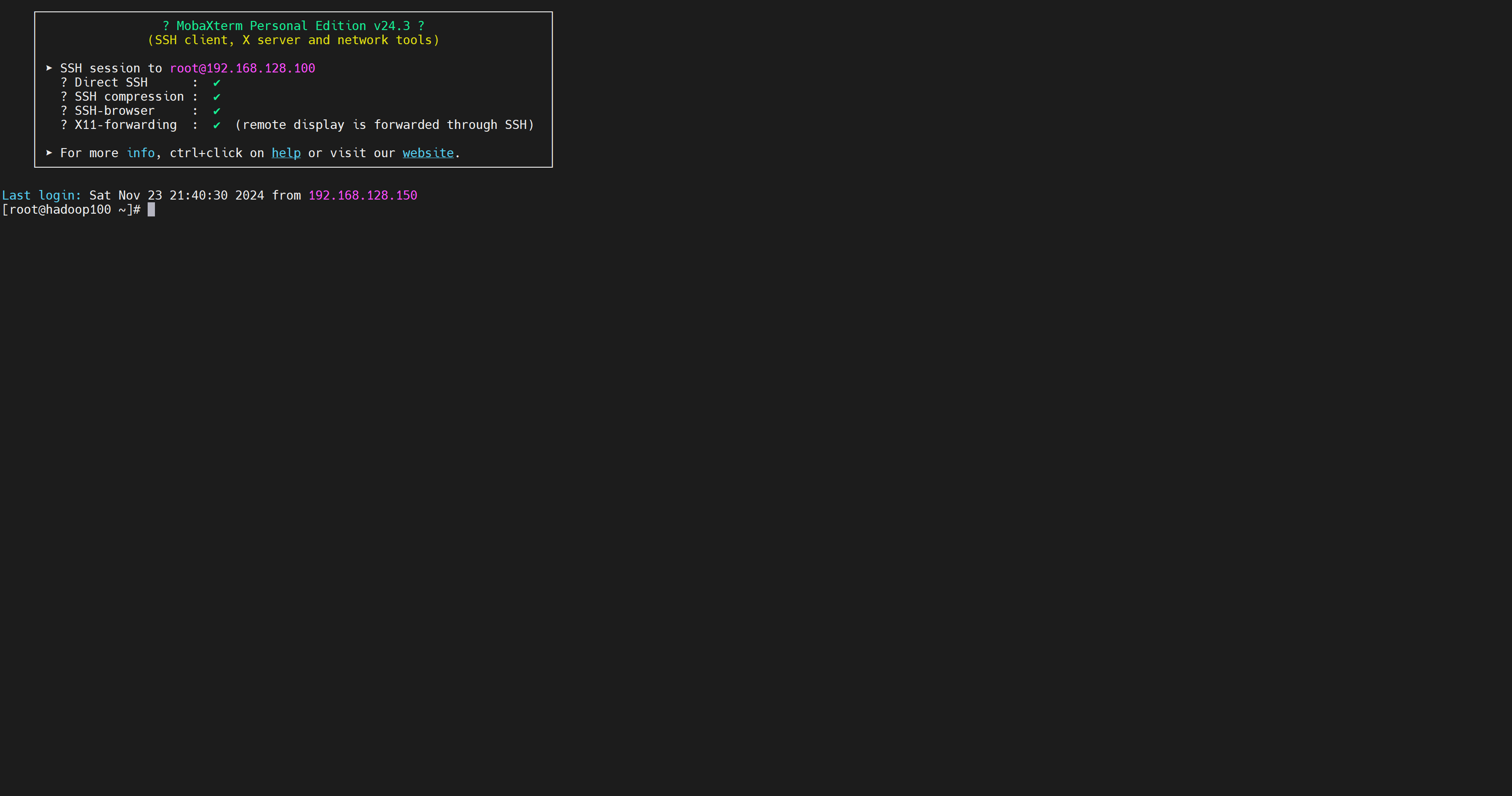
接下来安装红帽扩展库
1 | yum install -y epel-release net-tools vim |
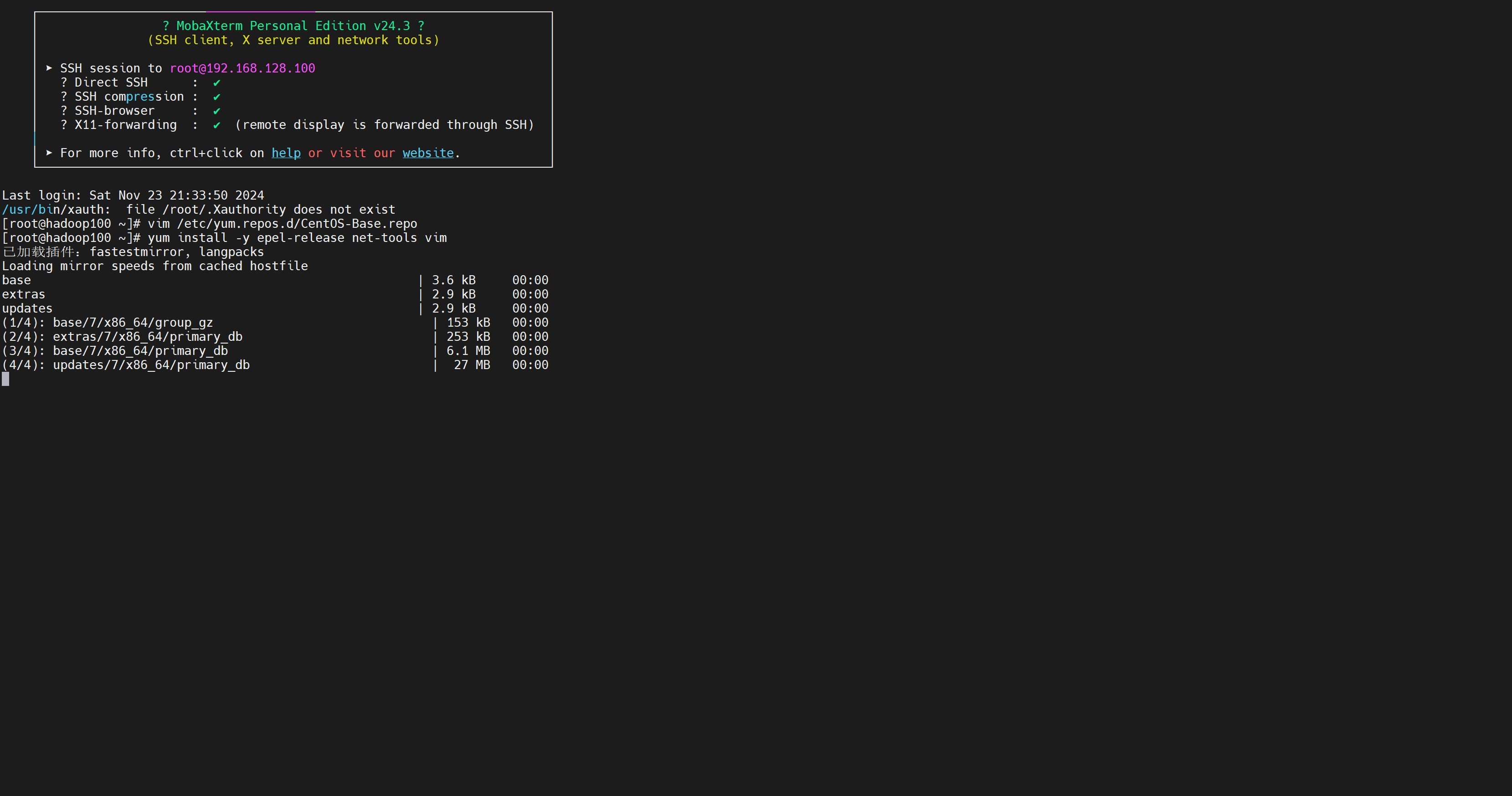
epel-release:Extra Packages for Enterprise Linux是为“红帽系”的操作系统提供额外的软件包,适用于RHEL、CentOS和Scientific Linux。相当于是一个软件仓库,大多数rpm包在官方repository中是找不到的)
继续安装依赖环境。
1 | yum install -y psmisc nc rsync lrzsz ntp libzstd openssl-static tree iotop git |
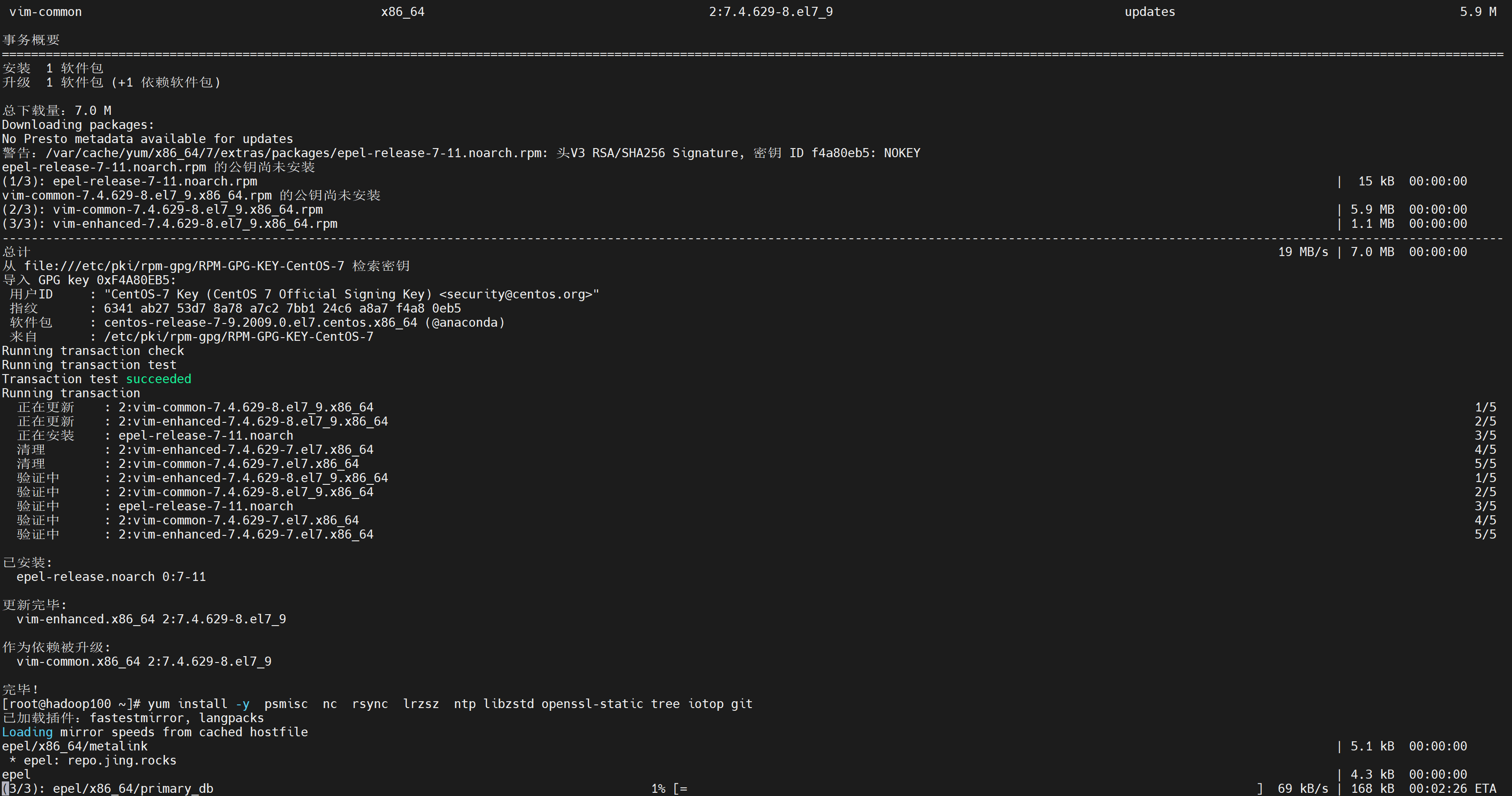
永久关闭防火墙
1 | systemctl stop firewalld |
在企业开发时,通常单个服务器的防火墙时关闭的。公司整体对外会设置非常安全的防火墙。
关闭NetworkManager
1 | systemctl stop NetworkManager |
这一步需要关闭,否则后续在克隆虚拟机后会导致网卡冲突,无法联网。
创建minglog用户,并修改minglog用户名单密码
这里用户名称minglog,可以自己修改,只要记住后的相应位置全部更改即可。
1 | useradd minglog |
密码建议设置123456(他会提示密码无效,但是不用理会,直接设置123456。)
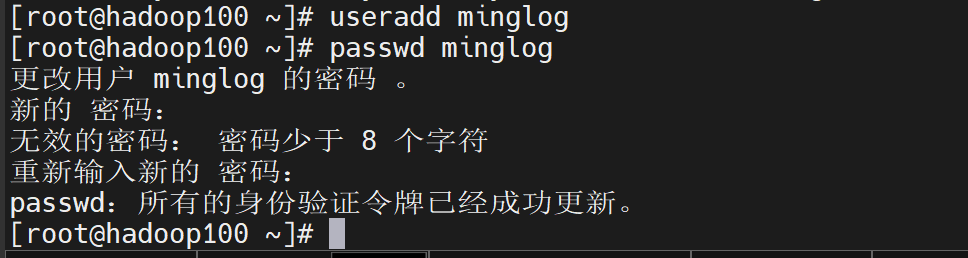
配置minglog用户具有root权限,方便后期加sudo执行root权限的命令
1 | chmod +w /etc/sudoers # 给文件添加写入权限 |
在100行左右添加以下内容。(在vim命令模式下输入100G可自动跳转到100行)
1 | minglog ALL=(ALL) NOPASSWD:ALL |
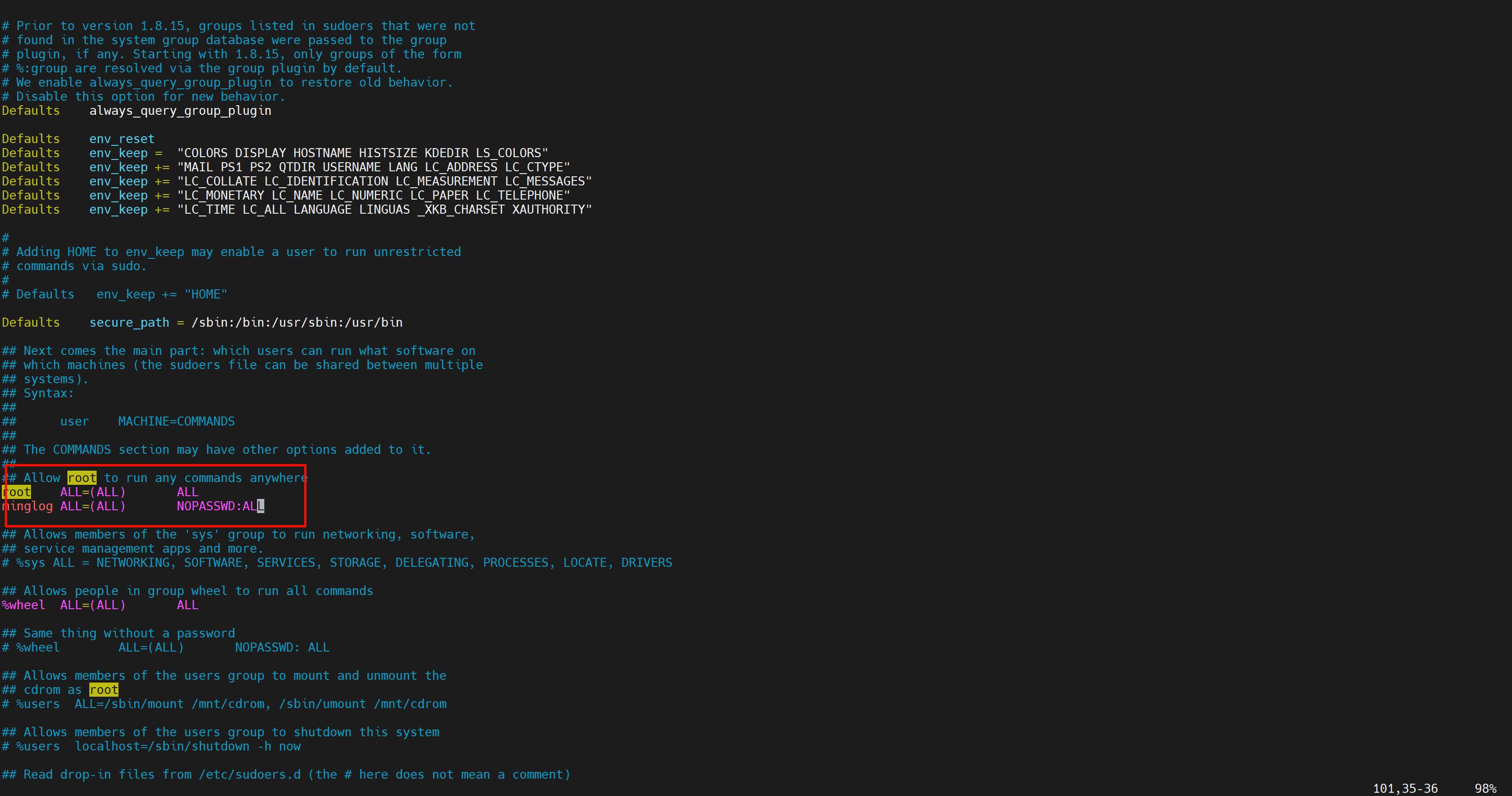
回收/etc/sudoers的写入权限
1 | chmod -w /etc/sudoers |
在/opt目录下创建文件夹,并修改所属者和所有组为minglog用户
在/opt目录下创建module、software文件夹
1 | mkdir /opt/module |
修改module和software文件夹的所有者和所有组为minglog用户
1 | chown -R minglog:minglog /opt/module /opt/software |
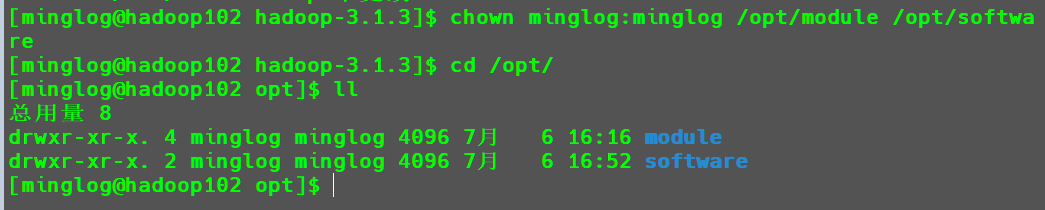
卸载自带的JDK
首先检查是否有JDK。
1 | rpm -qa | grep -i java |
如果有返回结果,则执行以下命令卸载,如果没有返回结果则忽略这一步。
1 | rpm -qa | grep -i java | xargs -n1 rpm -e --nodeps |
修改hosts文件
1 | vim /etc/hosts |
在文件中添加以下内容:
1 | 192.168.128.100 hadoop100 |
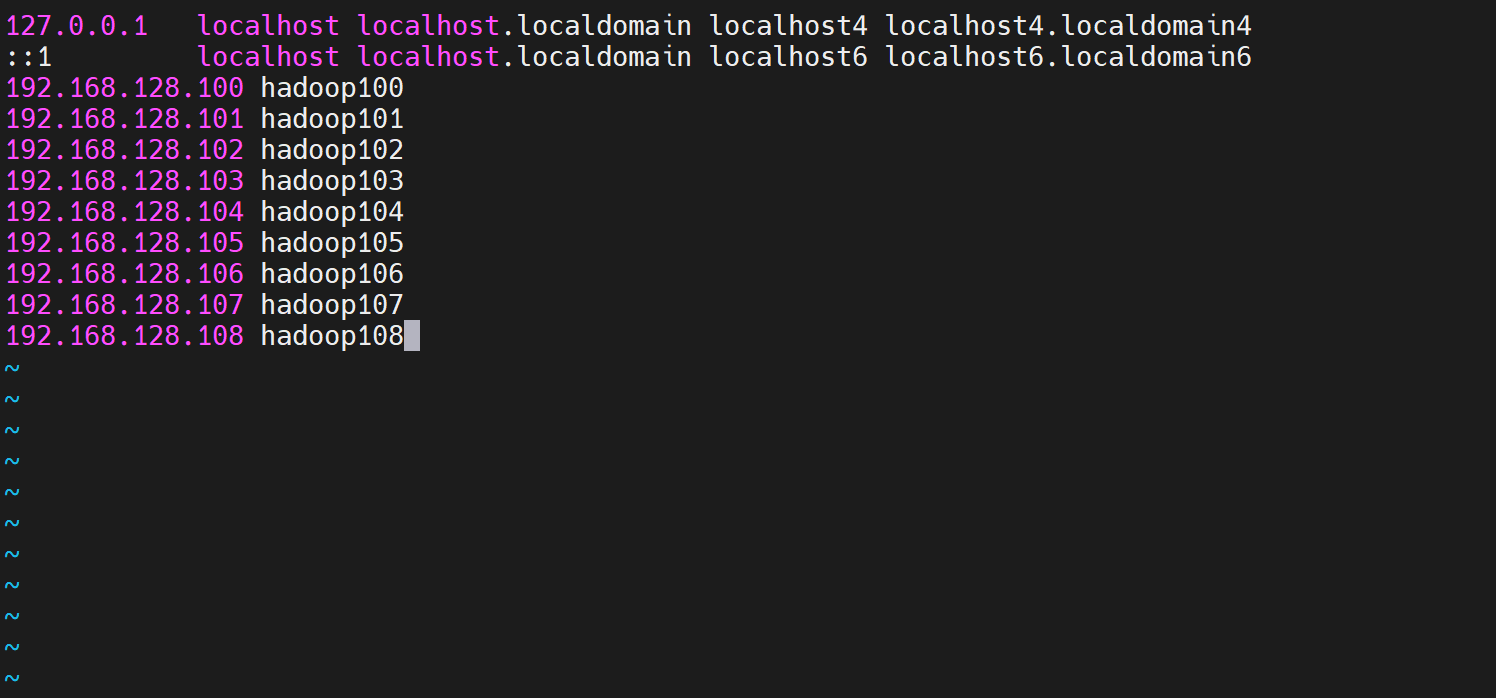
安装JDK和Hadoop
首先关闭当前终端,然后以minglog用户登录终端
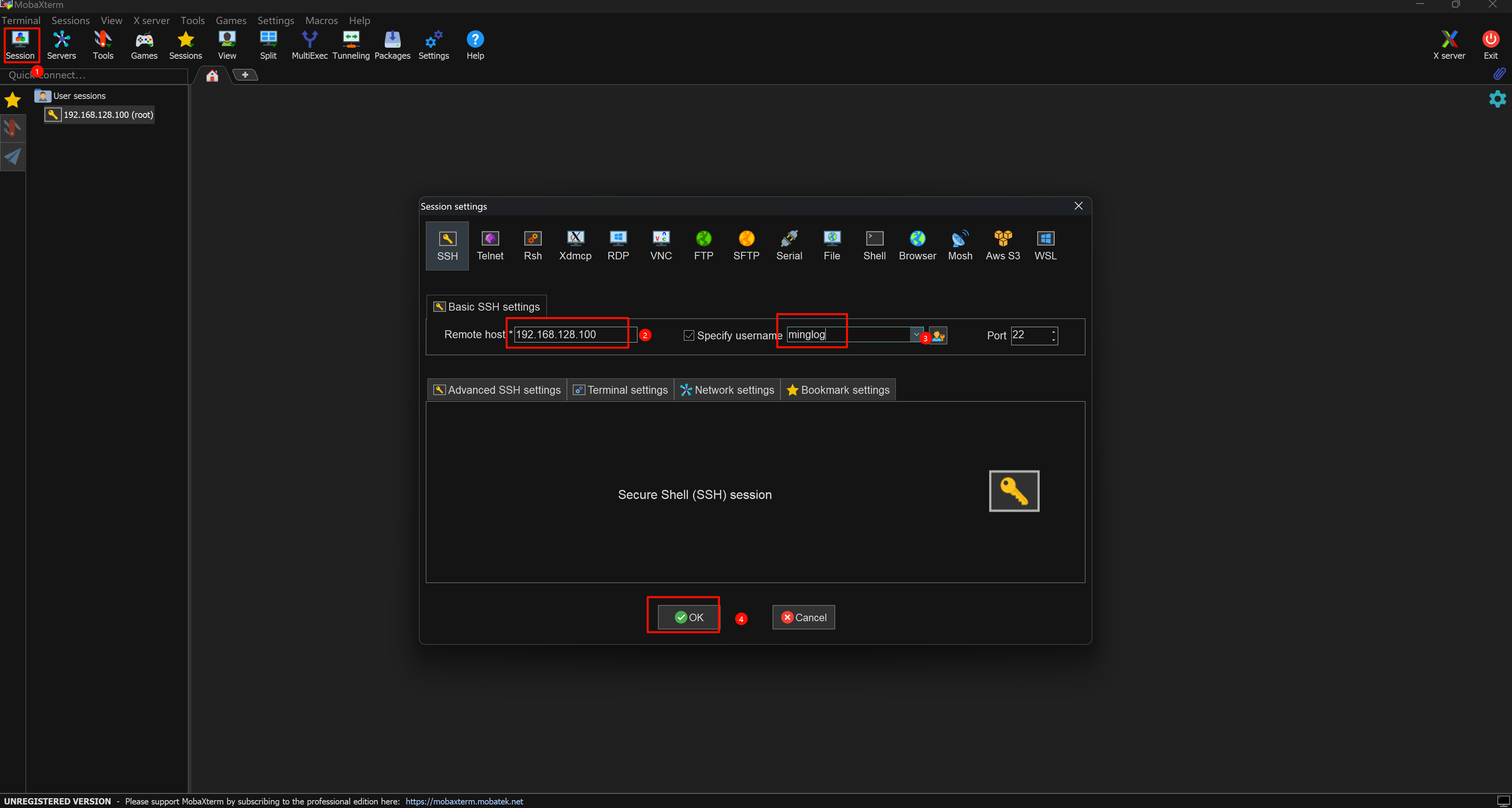
输入密码123456,按回车登录
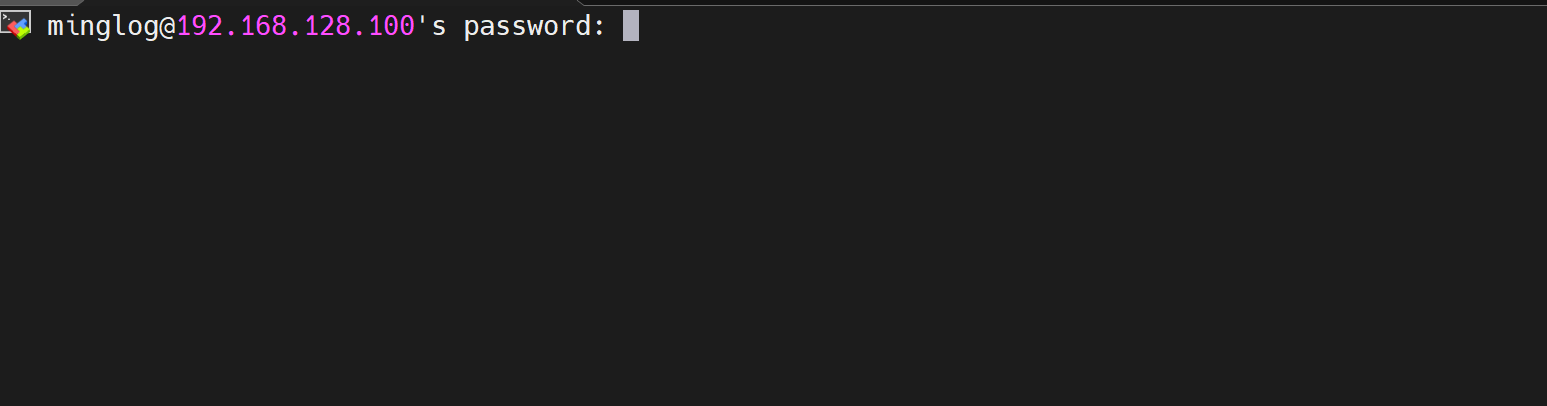
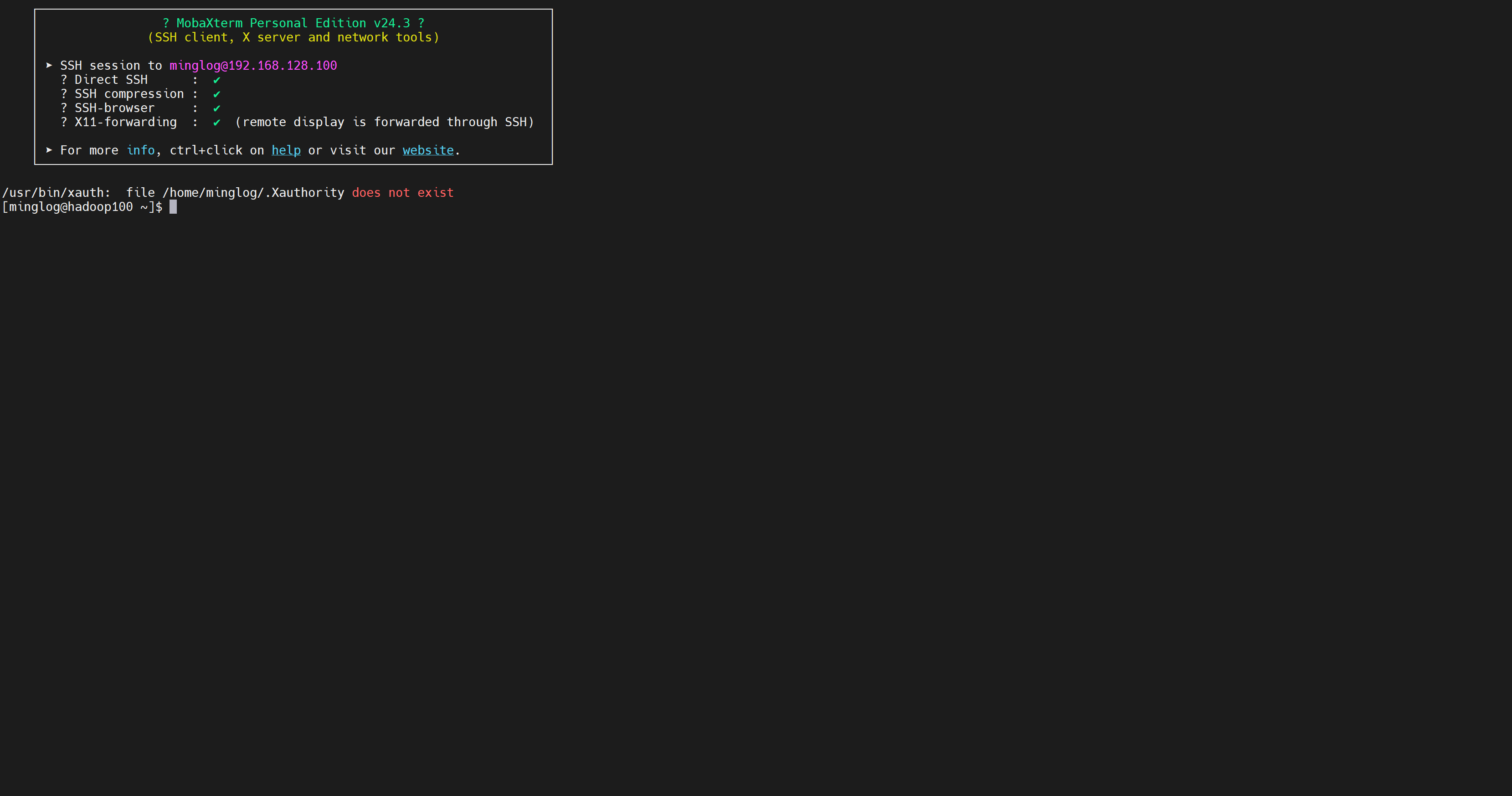
安装JDK
首先下载后续需要用到的软件压缩包。

首先将对应的压缩包,导入到/opt/software文件夹。
首先勾选Follow terminal folder,然后在终端中输入cd /opt/software/进入对应目标,此时左侧的窗口也会自动切换到/opt/software目录。
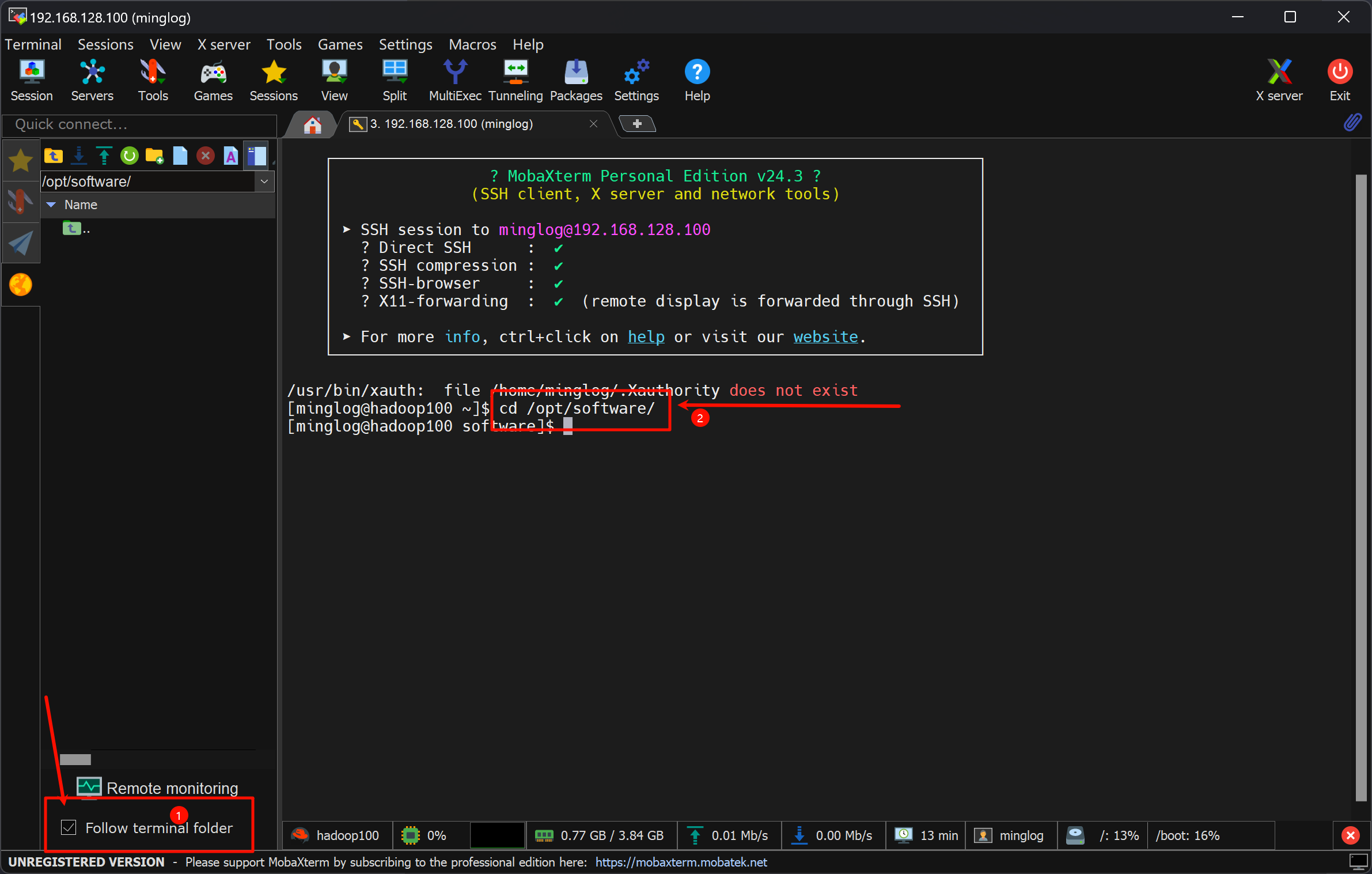
然后将本机的两个压缩包,拖入到文件区域即可完成上传。
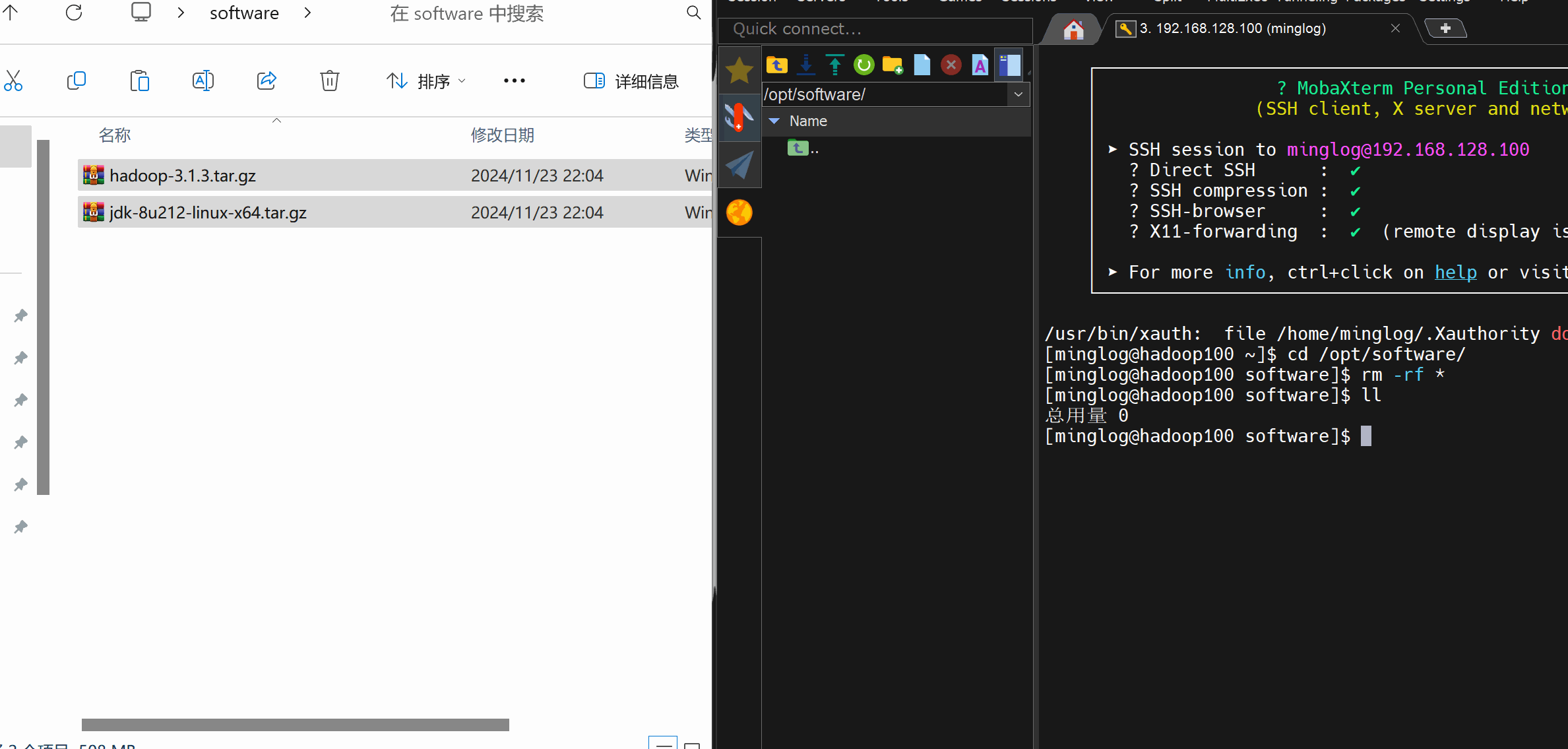
上传成功
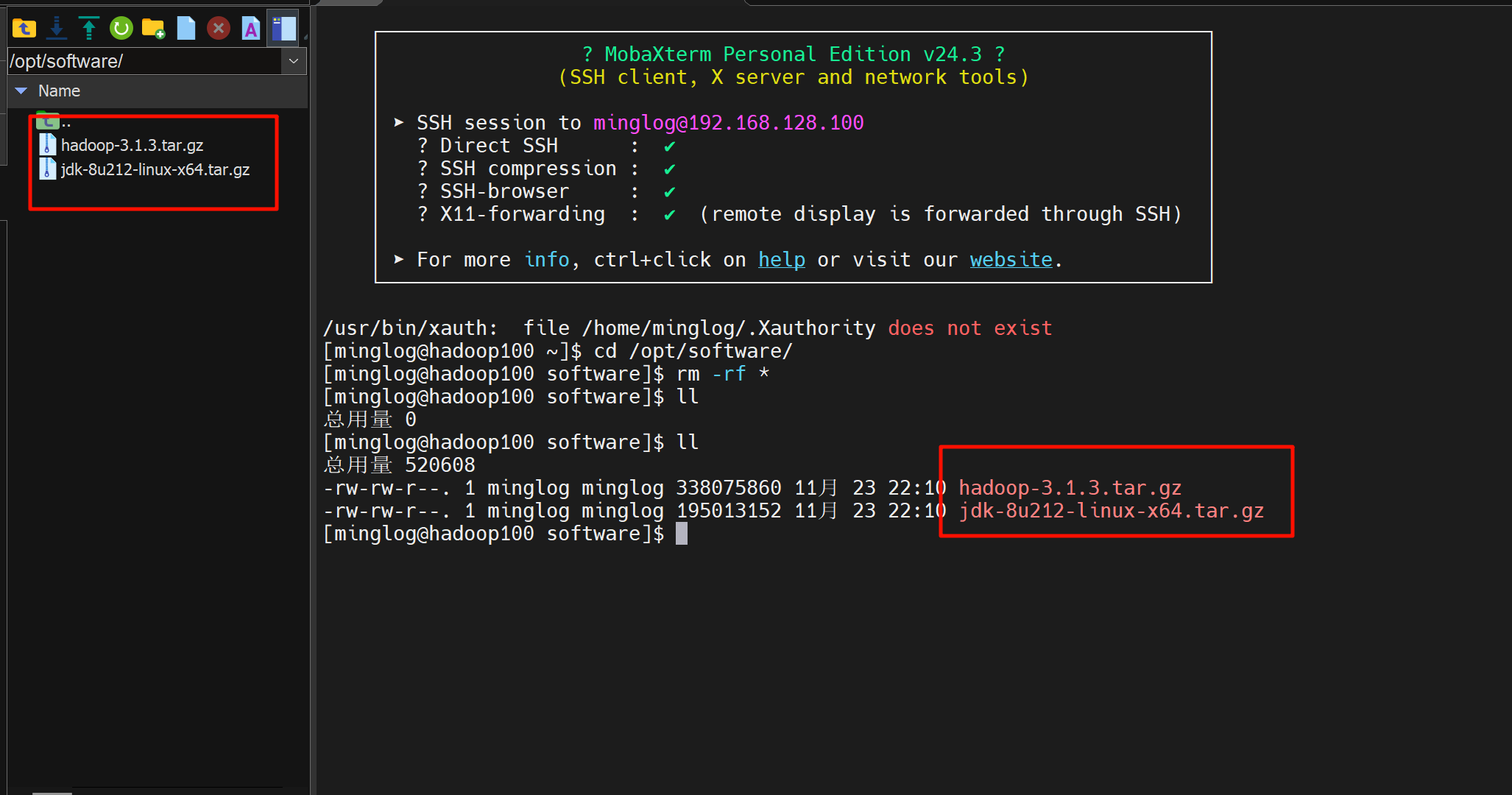
接下来。进入到/opt/software目录,并解压压缩包。
1 | cd /opt/software |
然后配置JDK环境变量
在/etc/profile.d文件夹中新建my_env.sh文件,用于存储自己的环境变量。
1 | sudo vim /etc/profile.d/my_env.sh |
添加以下内容:
1 | #JAVA_HOME |
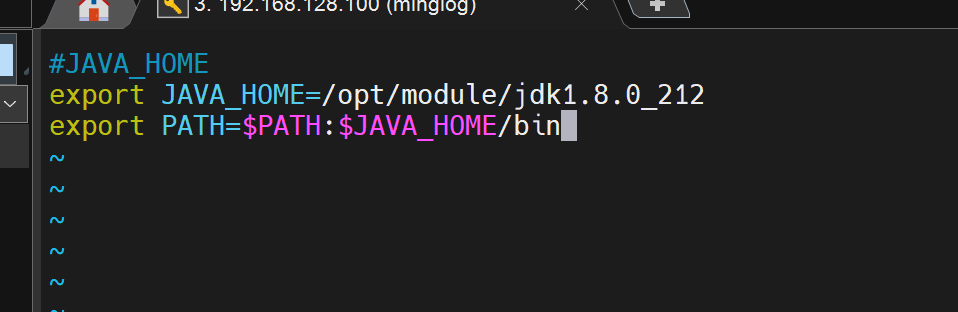
保存后重新加载环境变量。
1 | source /etc/profile |
然后输入java -version测试JDK是否安装成功。

安装Hadoop
进入到/opt/software目录,并解压压缩包。
1 | cd /opt/software/ |
然后配置Hadoop环境变量,再次编辑/etc/profile.d/my_env.sh
1 | sudo vim /etc/profile.d/my_env.sh |
添加以下内容。
1 | HADOOP_HOME |
保存后重新加载环境变量。
1 | source /etc/profile |
然后输入hadoop version查看是否安装成功。
1 | hadoop version |
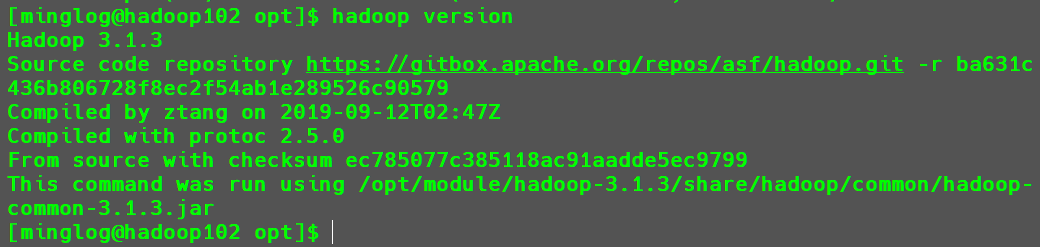
至此,模板虚拟机创建完成。